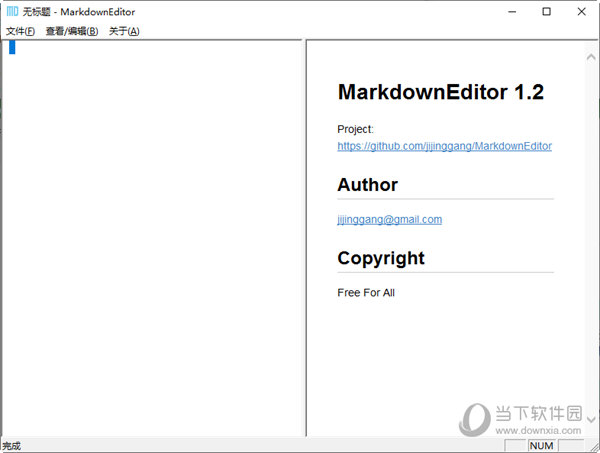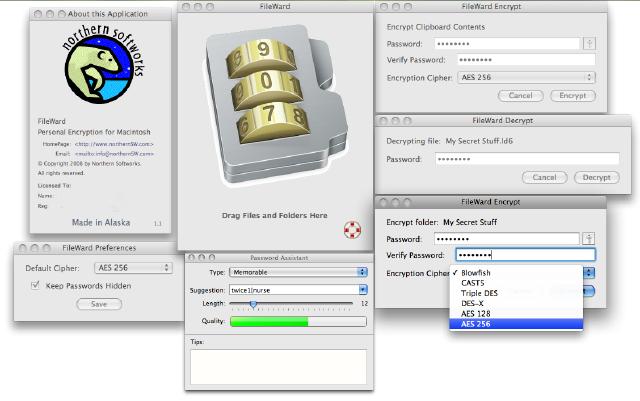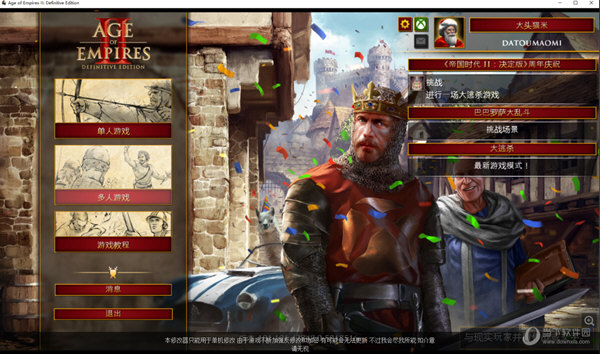win10系统亮度调节无效怎么办_win10亮度调节无效解决教程下载
win10系统亮度调节无效怎么办呢?一般我们觉得屏幕太亮的话,都会选择去调节亮度配置,但有用户的Win10电脑调节亮度一直没有效果,下面,知识兔小编就给大家分享下win10亮度调节无效的解决教程,希望对大家能有帮助。
Win10亮度调节无效的解决教程
1、开机后点击开始,输入【设备管理器】。如图所示:
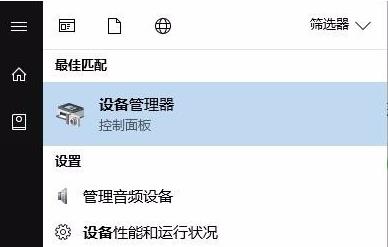
2、进入【设备管理器】后,点击【显示适配器】。如图所示:
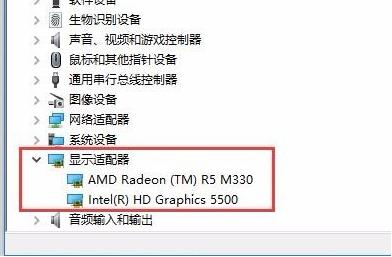
3、选中Intel(R) HD Graphics 5500,右击【选中更新驱动程序】。如图所示:
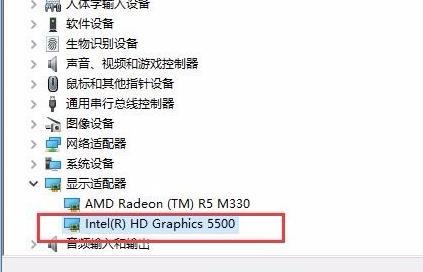
4、知识兔选择【浏览我的计算机以查找驱动程序软件】。如图所示:
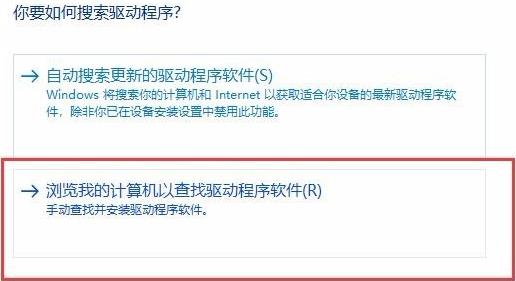
5、知识兔选择【让我从计算机上的可用驱动程序列表中选取】。如图所示:
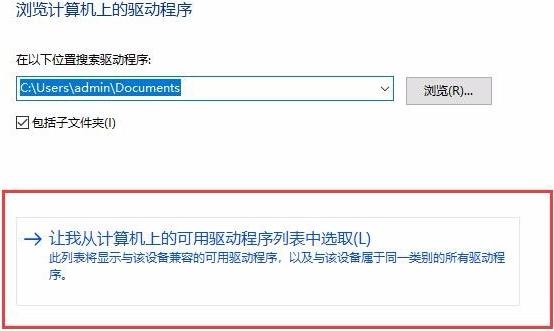
6、知识兔选择最新的一个驱动程序,点击下一步就可以啦。如图所示:
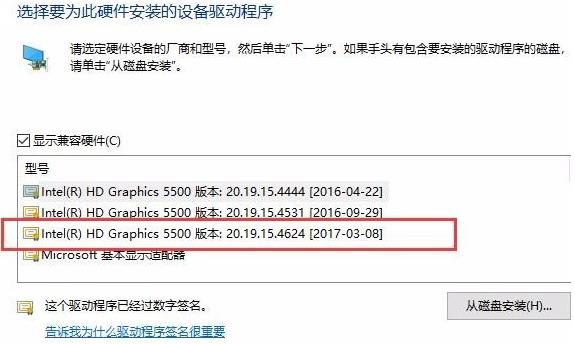
以上所述,就是关于Win10亮度调节无效的解决内容了,希望对大家能有帮助。
下载仅供下载体验和测试学习,不得商用和正当使用。

![PICS3D 2020破解版[免加密]_Crosslight PICS3D 2020(含破解补丁)](/d/p156/2-220420222641552.jpg)